インスタグラムにパソコンから写真をアップしたり見る3つの方法

写真や動画を中心に投稿して楽しむSNSである『インスタグラム(Instagram)』。Facebookよりも気軽に投稿ができることもあって人気がありますね!インスタグラムを利用するには基本はスマートフォンやタブレットのアプリが必要です。特に写真や動画をアップするにはアプリがないとダメで、パソコンからは公式のインスタグラムにアクセスしてもアップができません。
しかしデジカメや一眼レフ等の写真をパソコンで管理していたり、企業としてインスタを使用している場合はスマホよりもパソコンから写真をアップしたいという場合も多いでしょう。実はスマホだけでなくパソコンからも写真や動画をアップしたり、他人の投稿を見る方法があります。このページではそれらの方法をご紹介致します。
パソコンから投稿を見る
まず最初はパソコンからインスタグラムの投稿を観覧する方法です。と言っても、これはインスタグラムの公式サイトへパソコンからアクセスするだけです!
>https://www.instagram.com/
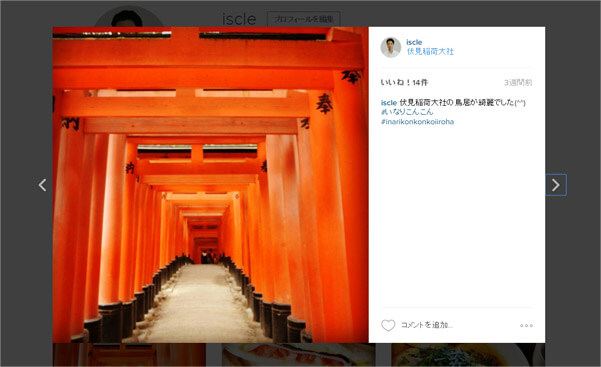
公式サイトからは写真をアップすることはできません。できることは他人の投稿を観覧・コメントを追加すること、自分が過去に投稿したものを観覧・コメント追加・埋め込みコードを作成することです。
パソコンから写真・動画をアップする
パソコンからインスタに写真や動画をアップするにはツール等を使用する必要があります。今回は3つの無料ツールをご紹介致します。
Chrome ブラウザ
実は多くの方が利用している Chrome ブラウザを使用すればパソコンからでも写真等をアップすることが可能です。Chrome ブラウザを開いたら画面右上にあるメニューアイコン(3つの点)をクリックし、[その他のツール]>[デベロッパーツール]を選択します。Windows であればShift+Ctrl+Iでも開くことができます。
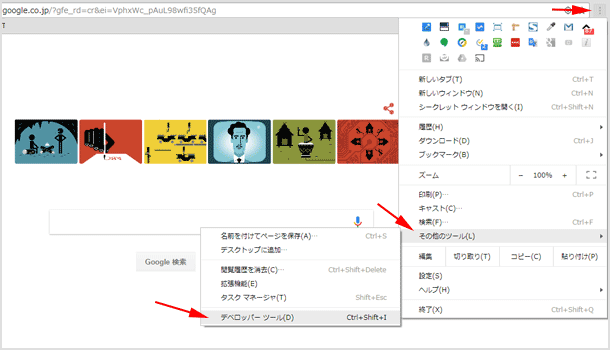
[Elements]タブを選択し、スマホっぽいアイコンを選択してください。左側にどの種類の端末で表示させるかを選択することが可能です。
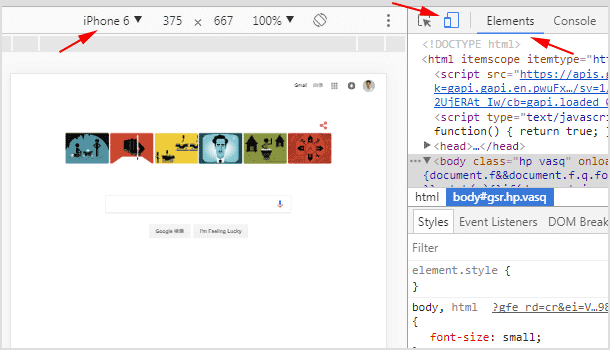
この状態でウェブ版のインスタグラムへアクセスをしてください。
>https://www.instagram.com/
ログインをしたら、あとはスマホアプリ版のように写真や動画を投稿することが可能です!フィルタもかけることが可能ですが、アプリのようにフィルタの種類は多くなく、写真の編集機能はありません。
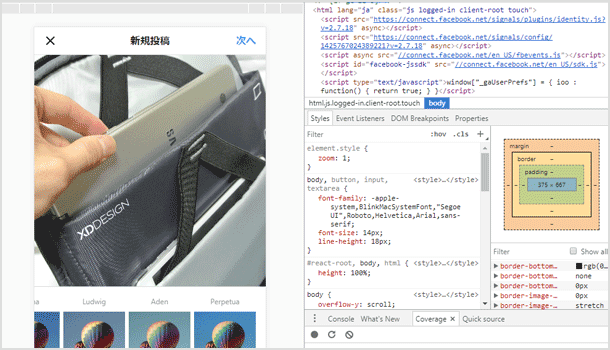
InstaPic
1つ目は『InstaPic』というツールです。下記からツールをダウンロード&インストールしましょう!ただ残念なことに、このツールはWindows 10 でないとダメでMacには対応していません。
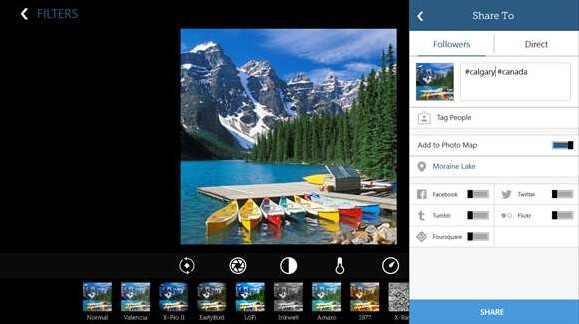
スマホアプリのように写真の切り取りやフィルターなど加工も簡単に行うことができます。
Gramblr
続いてのツール『Gramblr』はWindowsでもMacでも使用することが可能です。下記からツールをダウンロードしてください。※現時点でこのサイトへアクセスできない状態となっています。
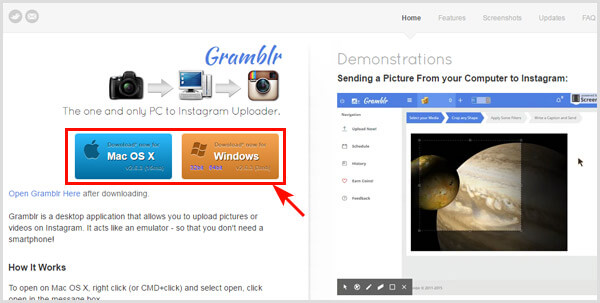
動したらGramblr用のメールアドレスとパスワード、インスタグラムのIDとパスワードを入力してサインインしてください。
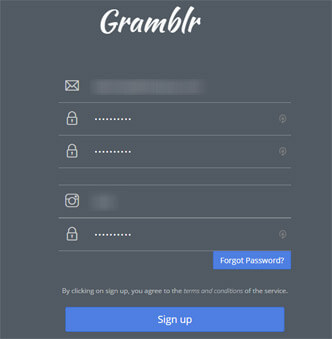
あとはスマホアプリと同様に写真をアップして加工して投稿するだけ!スケージュール機能で、投稿する日付と時間を指定することも可能です。
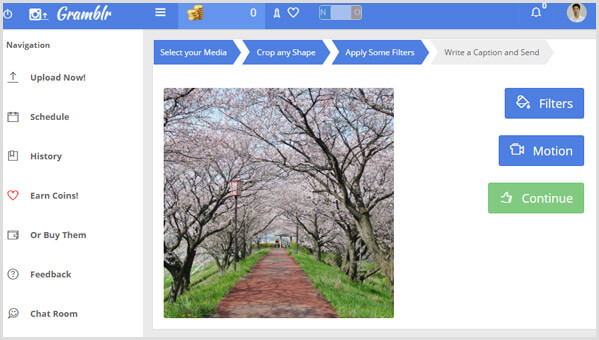
日本語にも対応していて、画面右上をクリックすれば[JP 日本語]を選択できます。
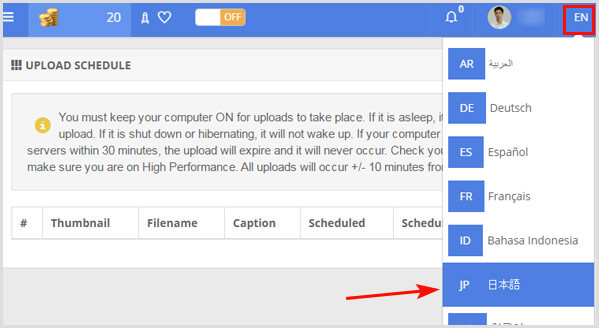
パソコンからでもとても使いやすく投稿内容も管理ができるので、企業でインスタグラムをされている場合もお勧めです!またインスタグラムは単に写真をアップするだけでなく、活用の仕方によっては個人でもお金を稼ぐことができるツールとなります。詳細は下記ページでご紹介しております。
![生活に役立つネタを!iscle[イズクル]](https://www.iscle.com/image/toplogo.svg)


